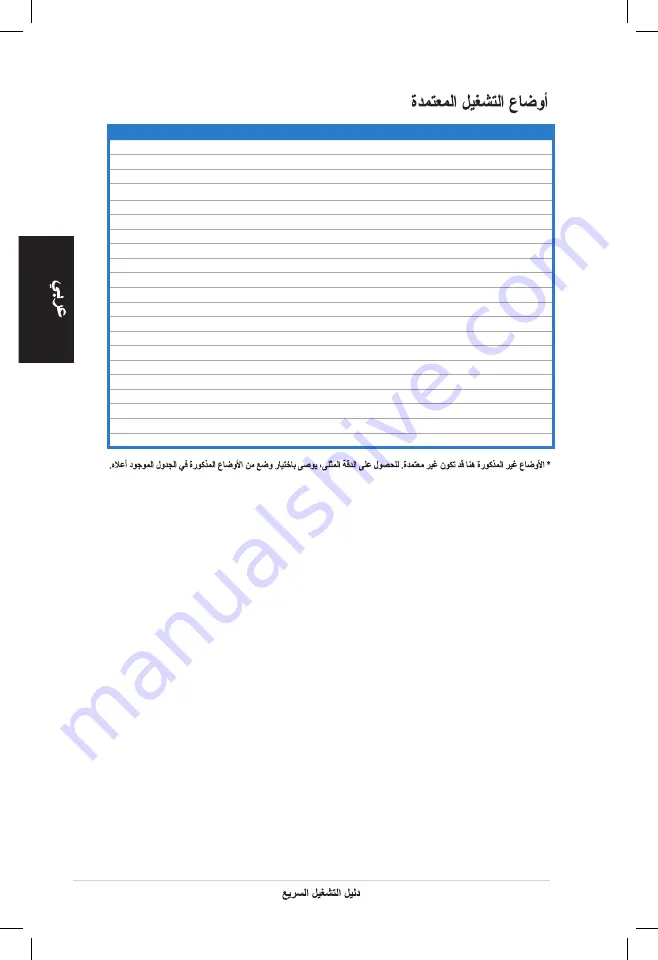
84
Resolution
Refresh Rate
Horizontal Frequency
640 x 480
60 Hz
31.5 kHz
640 x 480
72 Hz
37.9 kHz
640 x 480
75 Hz
37.5 kHz
800 x 600
56 Hz
35.2 kHz
800 x 600
60 Hz
37.9 kHz
800 x 600
75 Hz
46.9 kHz
848 x 480
60 Hz
31.0 kHz
1024 x 768
60 Hz
48.4 kHz
1024 x 768
70 Hz
56.5 kHz
1024 x 768
75 Hz
60.0 kHz
1152 x 864
75 Hz
67.5 kHz
1280 x 720
60 Hz
44.7 kHz
1280 x 768
60 Hz
47.4 kHz
1280 x 768
75 Hz
60.3 kHz
1280 x 800
60 Hz
49.6 kHz
1280 x 960
60 Hz
60.0 kHz
1280 x 1024
60 Hz
64.0 kHz
1280 x 1024
75 Hz
80.0 kHz
1360 x 768
60 Hz
47.7 kHz
1440 x 900
60 Hz
55.5 kHz
1440 x 900
60 Hz
59.9 kHz
Содержание VK192 Series
Страница 3: ... Quick Start Guide English VK192 Series LCD Monitor Quick Start Guide ...
Страница 9: ... Guide de démarrage rapide Français Séries VK192 Moniteur LCD Guide de démarrage rapide ...
Страница 15: ...13 Schnellstarthilfe Deutsch VK192 Serie LCD Monitor Schnellstarthilfe ...
Страница 21: ...19 Guida Rapida Italiano Serie VK192 Monitor LCD Guida Rapida ...
Страница 27: ...25 Guía de inicio rápido Español Serie VK192 Monitor LCD Guía de inicio rápida ...
Страница 33: ...31 Краткое руководство Русский LCD монитор серии VK192 Краткоеруководство ...
Страница 39: ...37 Snelstartgids Nederlands VK192 LCD monitor Snelstartgids ...
Страница 45: ...43 快速使用指南 繁體中文 VK192 系列 液晶顯示器 快速使用指南 ...
Страница 51: ...49 快速用戶指南 簡體 中文 VK192 系列 液晶顯示器 快速用戶指南 ...
Страница 57: ...55 クイックスタートガイド 日 本 語 VK192 シリーズ 液晶モニタ クイックスタートガイド ...
Страница 63: ...61 빠른 시작 설명서 한국어 VK192 시리즈 LCD 모니터 빠른 시작 설명서 ...
Страница 69: ...67 Guia de consulta rápida Português Série VK192 Monitor LCD Guia de consulta rápida ...
Страница 75: ...73 Hızlı Başlangıç Kılavuzu Türkçe VK192 Serisi LCD Monitör H zl Bafllatma K lavuzu ...
Страница 81: ...79 VK192 ...
Страница 82: ...80 ...
Страница 83: ...81 USB 2 0 DVI VGA AC IN DVI VGA AUDIO IN USB VGA USB ...
Страница 84: ...82 ...
Страница 85: ...83 ...
Страница 87: ...85 คู มือเริ มต นอย างเร ว ไทย VK192 ซีรีส จอภาพ LCD คู มือเริ มต นอย างเร ว ...
Страница 93: ...91 Quick Start vejledning Dansk VK192 Serie LCD Monitor Quick Start vejledning ...
Страница 99: ...97 Pikakäynnistysopas Suomi VK192 sarja LCD monitori Pikakäynnistysopas ...
Страница 105: ...103 Hurtigstartsveiledning Norsk VK192 serie LCD Monitor Hurtigstartsveiledning ...
Страница 111: ...109 Snabbstartsguide Svenska VK192 Serie LCD skärm Snabbstartsguide ...
Страница 117: ...115 Instrukcja szybkiej instalacji Polski Seria VK192 Monitor LCD Instrukcja szybkiej instalacji ...
Страница 123: ...121 Stručná příručka Čeština VK192 Series Monitor LCD Stručná příručka ...
Страница 129: ...127 Beüzemelési útmutató Magyar VK192 sorozat LCD monitor Beüzemelési útmutató ...
Страница 135: ...133 Ghidul de pornire rapidă Română Seriile VK192 Monitor LCD Ghid de pornire rapidă ...
Страница 141: ...139 Vodič za brzo korišćenje Srpski VK192 Series LCD Monitora Vodič za brzo korišćenje ...
Страница 147: ...145 Σύντομος Οδηγός για τα Πρώτα Βήματα Ελληνικά LCD Οθόνη Σειρά VK192 Σύντομος Οδηγός για τα Πρώτα Βήματα ...
Страница 153: ...151 Panduan Ringkas Bahasa Indonesia Monitor LCD VK192 Series Panduan Ringkas ...
Страница 159: ...157 Кратко упътване за бърз старт Български VK192 Series LCD монитор Кратко упътване за бърз старт ...
Страница 165: ...163 Stručný návod na spustenie Slovensky Séria VK192 LCD monitor Stručný návod na spustenie ...
















































